10 корисних трюків із додатком Play Store для досвідчених користувачів
Різне / / February 14, 2022
Play Store — одна з найкорисніших програм для Android, оскільки це найбільше надійне джерело завантаження Програми для Android для наших смартфонів, але ми насправді не використовуємо всі функції, доступні на них додаток.
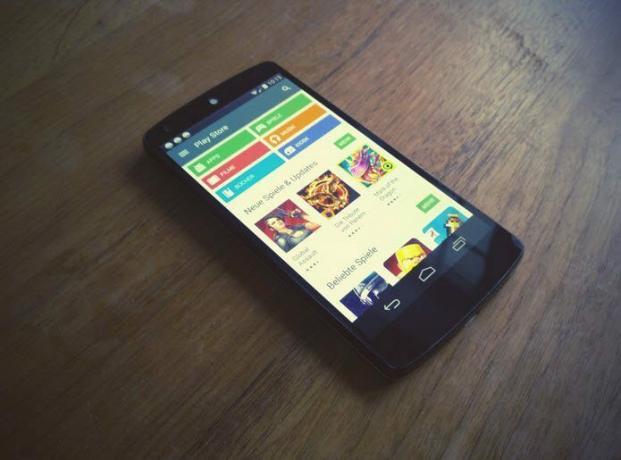
Існують різні інші послуги, як-от Amazon App Store, Дзеркало APK та інші, які надають користувачам платформу для завантажити додаток для Android.
Але Play Store залишається найнадійнішим, оскільки він не тільки гарантує, що програми не містять шкідливих програм, але й забезпечує своєчасне оновлення для всіх програм.
У Play Store є як платні, так і безкоштовні програми, які підвищують продуктивність нашого смартфона, і нижче ми збираємося обговорити способи підвищення продуктивності у магазині додатків, щоб допомогти вам вибрати кращі програми для завантаження та багато іншого.
Не зациклюйтеся на оновленнях помилок
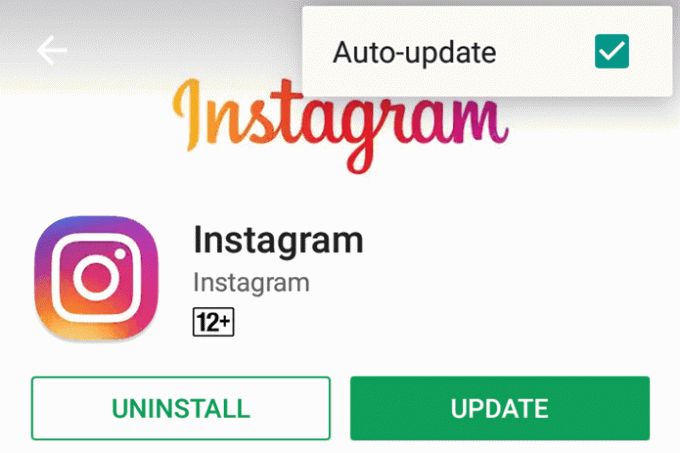
Кілька розробників у Play Store мають звичку випускати неповні оновлення для своїх програм, що призводить до помилок, які руйнують роботу користувача.
Щоб вирішити цю проблему, ви можете вимкнути автоматичне оновлення для таких програм окремо, перейшовши у вікно програми в Play Store, натиснувши «меню з трьома крапками», яке дає вам можливість увімкнути або вимкнути автоматичне оновлення цієї програми — увімкніть його вимкнено.
Перед оновленням програми прочитайте відповідні відгуки користувачів
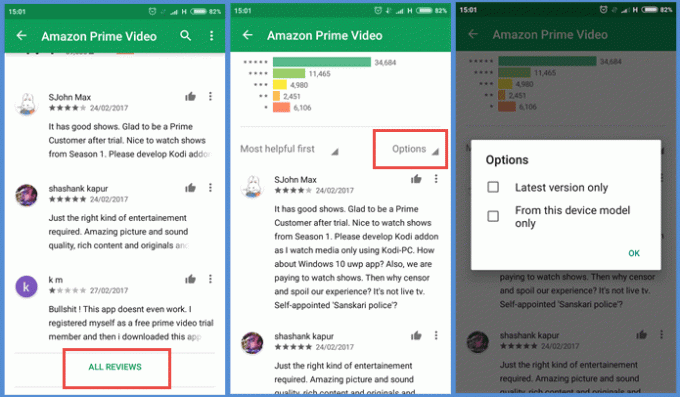
Щоразу, коли доступне оновлення, ви можете переглянути відгуки інших користувачів, щоб краще зрозуміти, чого ви можете очікувати від оновлення, або чи є проблеми з новим оновленням.
Якщо ви хочете побачити відгуки від користувачів, які використовують той самий пристрій, що і ваш, це також можливо.
Прокрутіть униз до оглядів у вікні програми, торкніться Усі огляди, ви знайдете Параметри у правій частині вікна натисніть на нього, і ви побачите два варіанти — «Лише остання версія» та «Від лише для цієї моделі пристрою», який, якщо його ввімкнути, надсилатиме вам відгуки від користувачів, які володіють тим самим пристроєм, що й твій.
Отримайте «ранній доступ» до програм, які ще не опубліковані
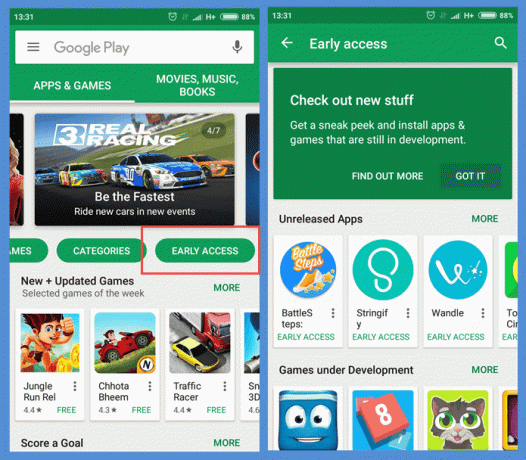
Якщо ви один із тих, хто любить першим брати додатки та тестувати їх, цей варіант для вас — цілком — і це також досить легко.
Відкрийте домашню сторінку Play Store, ви знайдете такі вкладки, як Найпопулярніші чарти, ігри, категорії та інші, що плавають під найпопулярнішими елементами програми. Ви знайдете Ранній успіх Параметр Серед цих вкладок, провівши пальцем праворуч.
Ранній успіх відкриває нове вікно в додатку Play Store, яке дає вам можливість встановити та протестувати низку невипущених програм, а також ігор, що розробляються.
Відкрийте для себе інді-програми

Куточок інді-додатків у Google Play недоступний із програми, оскільки тут немає прямого варіанту, який веде до це вікно, але ви можете отримати доступ до нього, шукаючи «Indie corner» у пошуку Google, і перше посилання приведе вас до це.
«Indie Corner» був доступний у Play Store з метою просування ігор від невеликих студій, які в іншому випадку перебувають у тіні популярні на домашній сторінці та інших спеціалізованих сторінках гри.
Якщо ви затятий геймер на мобільному телефоні і ви хочете спробувати ці незалежні студії, ви можете вибрати найкраще в Indie Corner — куратором Google.
Обмежити покупки в Google Play

Якщо на вашому пристрої є сканер відбитків пальців, який став звичайним методом розблокування на всіх нових смартфонах, які випускаються в market, ви можете захистити свій обліковий запис Play Store від неавтентифікованих покупок, захистивши його за допомогою біометричний.
Просто перейдіть до налаштувань у додатку Play Store, прокрутіть вниз, і ви знайдете опцію перемикання для Аутентифікація за відбитками пальців в розділі «Елементи керування користувачами».
За замовчуванням автентифікація потрібна для придбання будь-якої програми, яка призначена для дітей віком до 12 років. Крім того — натиснувши на Для покупок потрібна аутентифікація параметр — ви можете встановити, чи хочете ви, щоб програма запитувала автентифікацію для всіх покупок, кожні 30 хвилин або ніколи не запитувала про це.
Станьте бета-тестером і отримуйте ранні оновлення

Майже у всіх популярних додатках є місце для бета-тестерів, які, по суті, отримують оновлення додаток у бета-версії стадія — це коли розробник ще не готовий публічно розгорнути нові функції в оновленні і хоче отримати відгук про бета-оновлення.
Таким чином можна покращити програму та виправити будь-які виявлені помилки до масового розгортання оновлення.
Ви можете стати бета-тестером програми, просто відвідавши сторінку програми в Play Store і прокрутивши сторінку внизу, і якщо вони реєструються бета-тестерів, ви побачите це внизу програми сторінка.
Ви також отримаєте сповіщення, якщо бета-програма заповнена. Деякі оновлення нестабільні, оскільки бета-версії все ще працюють.
Стати бета-тестером не є обов’язковим, і якщо вам не подобається бути ним, у вас є можливість вийти з програми бета-тестера та повернутися до використання програми, як і будь-який інший звичайний користувач — без оновлень бета-версії, звичайно.
Налаштувати батьківський контроль

Якщо ваша родина використовує той самий планшет на ОС Android для відповідних потреб або ви роздаєте свій пристрій дітям щоб вони могли насолоджуватися деякими іграми чи додатками з Play Store, крім обговорюваної автентифікації відбитків пальців вище, налаштування батьківського контролю також може бути корисним.
Для цього також потрібно перейти на сторінку налаштувань програми Play Store і перейти до Батьківський контроль знаходиться в розділі «Елементи керування користувачами».
Увімкнувши перемикач батьківського контролю, ви зможете керувати рівнем обмежень, які ви збираєтеся встановити для таких категорій, як «Програми та ігри», «Фільми» та «Музика».
Рівні обмежень включають кілька етапів, починаючи від «Оцінено на 3+» до «Оцінено для 18+» та «Дозволити все, у тому числі без оцінки» для додатків та ігор; «U» до «S» для фільмів; і кнопка перемикання для обмеження "музики, позначеної постачальниками вмісту явно як явно" для Музики.
Список бажань, який допоможе вам запам'ятати

Це досить зрозуміло. Play Store дозволяє додавати програми, ігри, фільми, книги, музику до списку бажань, на який пізніше можна буде посилатися, щоб купувати ці речі в Play Store або іншим чином.
Ведення списку побажань може бути корисним, навіть якщо ви не плануєте купувати певний фільм, музику чи книгу в Play Store, оскільки це може служити нагадуванням на пізнішому етапі.
Зупиніть відображення піктограм встановлених програм на головному екрані

Щоразу, коли ви встановлюєте нову програму через Play Store, значок програми створює ярлик на головному екрані вашого пристрою, який може бути інколи не викликає занепокоєння, особливо якщо вам подобається вікно головного екрана без захаращення або ви встановлюєте багато програм на один раз.
Вирішити це не може бути простіше, ніж є. Перейдіть до налаштувань Play Store, ви знайдете опцію перемикання — Додати піктограму на головний екран — яка, якщо її вимкнути, вимкне створення ярликів на головному екрані для нових програм.
Оновлення додатка Play Store

Play Store — це найкращий додаток, якщо вам потрібна нова програма для вашого смартфона на базі Android, і важливо постійно оновлювати її.
Хоча Play Store оновлюється автоматично, але якщо з якоїсь причини його немає на вашому пристрої або у вас виникли проблеми з використанням програми, ви можете перевірити це за допомогою налаштувань у програмі.
Ви знайдете «Версія Play Store» внизу сторінки налаштувань у розділі «Про». Якщо ви торкнетеся цього, програма сповістить, якщо потрібне оновлення або ваша програма Play Store вже оновлена.
Сподіваємося, ці поради та рекомендації були для вас корисними, і ми нічого не пропустили. Повідомте нам у коментарях нижче, якщо ви знаєте ще корисні поради та рекомендації щодо Play Store.
Востаннє оновлено 03 лютого 2022 року
Наведена вище стаття може містити партнерські посилання, які допомагають підтримувати Guiding Tech. Однак це не впливає на нашу редакційну чесність. Зміст залишається неупередженим та автентичним.

Написано
Велосипедний ентузіаст, мандрівник, послідовник ManUtd, армійський нахабник, коваль слів; Університет Делі, азіатський коледж журналістики, випускник університету Кардіффа; журналіст дихальних технологій у наші дні.



